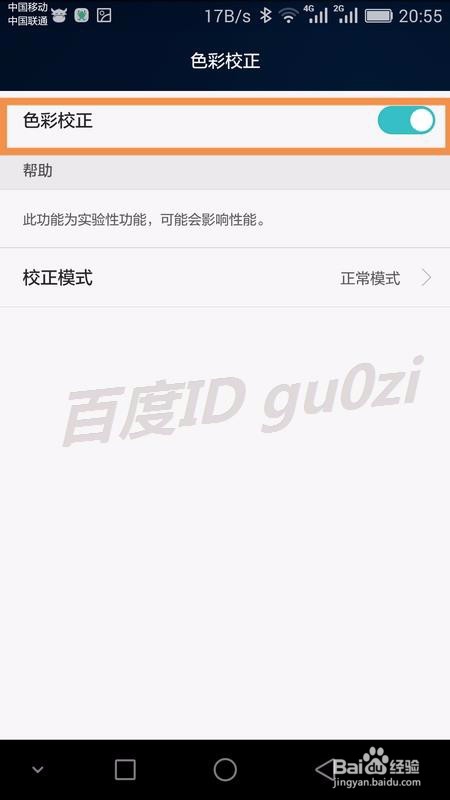1、在EMUI3.1界面,安卓5.1系统的手机上,打开系统设置,
2、在打开的全部设置列表中,点击进入辅助功能
3、在辅助功能列表中,看到显示下的色彩校正功能是开启的
4、在进入色彩校正后,正常情况看到的校正模式是 正常模式
5、但在朋友的手机上,看到的校正模式却是 绿色弱视(红-绿)
6、有两种方法可以解决这个问题,1可以将 校正模式改为 正常模式
7、或者返回到 色彩校正界面,直接将 色彩校正功能 关闭.
8、当看到辅助功能的显示下色彩校正显示为关闭时,
9、返回到桌面看看,颜色是不是恢复正常了.21:07 2016/6/21